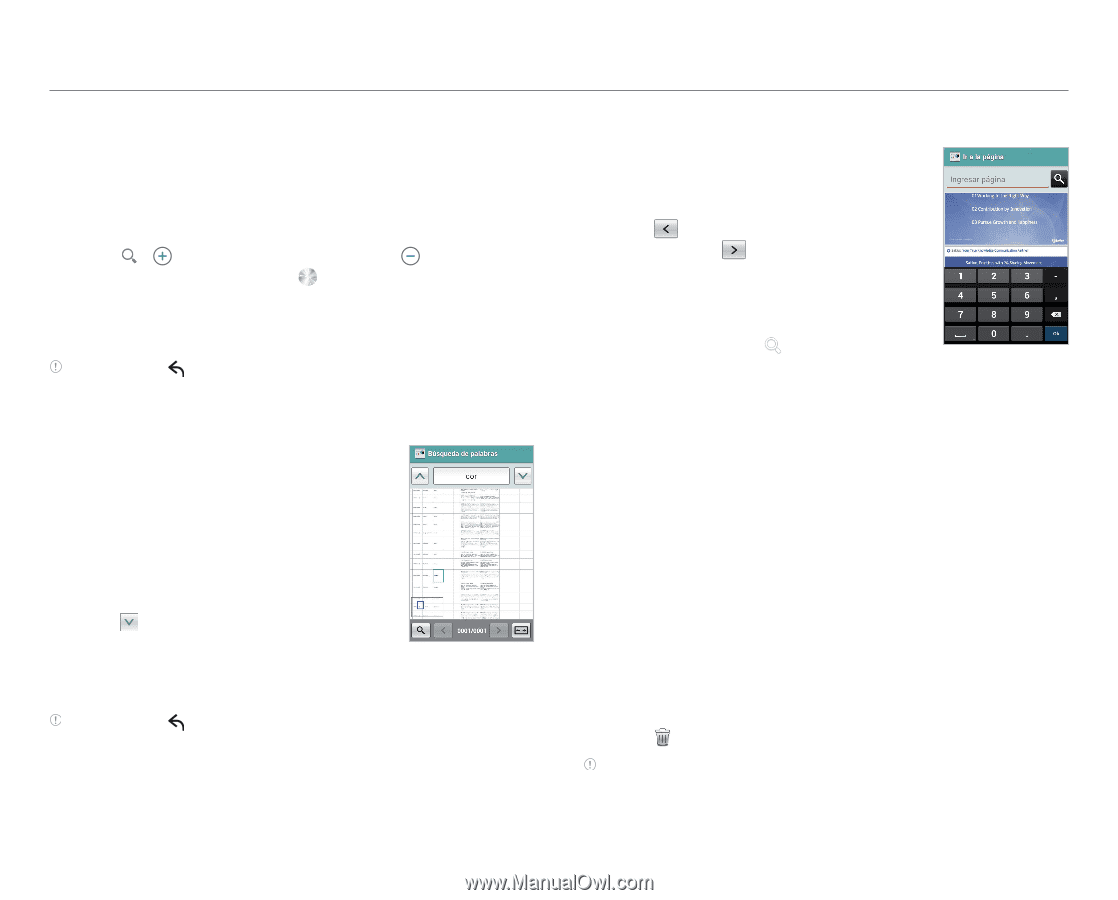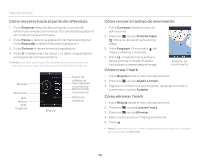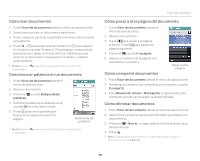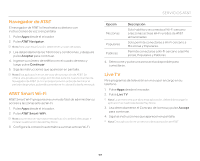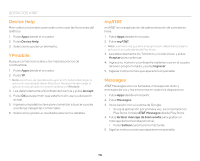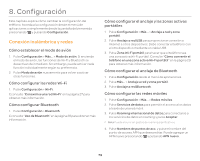Pantech Burst Spanish - Manual - Page 75
Cómo leer documentos, Cómo buscar palabras en un documento, Cómo pasar a otra página del documento
 |
View all Pantech Burst manuals
Add to My Manuals
Save this manual to your list of manuals |
Page 75 highlights
Cómo leer documentos 1. Pulse Visor de documento desde el menú de aplicaciones. 2. Seleccione y pulse un documento para leerlo. 3. Pulse cualquier parte de la pantalla mientras el documento está abierto. 4. Pulse y para acercar el documento o para alejarlo en modo horizontal. Arrastre hacia abajo o hacia arriba para acercar o alejar en modo vertical. También puede acercar un documento separando los dedos, y alejarlo acercándolos. Nota Presione para volver a la lista de documentos del visualizador. Cómo buscar palabras en un documento 1. Pulse Visor de documento desde el menú de aplicaciones. 2. Abra un documento. 3 Presione Q y pulse Búsqueda de palabras. 4. Escriba la palabra que desea buscar y pulse Ok en el teclado virtual. 5. Pulse para ver la palabra que buscó en la siguiente oración o página. Búsqueda de palabras Nota Presione para volver a la lista de documentos del visualizador. Herramientas Cómo pasar a otra página del documento 1. Pulse Visor de documento desde el menú de aplicaciones. 2. Abra un documento. 3. Pulse para volver a la página anterior. Pulse para pasar a la página siguiente. 4. Presione Q y pulse Ir a página. 5. Ingrese el número de la página a la que desea ir y pulse . Cómo compartir documentos Pasar a otra página 1. Pulse Visor de documento desde el menú de aplicaciones. 2. Mantenga pulsado un documento para compartir, y pulse Compartir. 3. PulseBluetooth, Gmail o Mensajería. La aplicación para compartir puede variar según la disponibilidad. Cómo eliminar documentos 1. Pulse Visor de documento desde el menú de aplicaciones. 2. Seleccione y pulse la carpeta donde están guardados los documentos. 3. Presione Q > Borrar, y luego seleccione los archivos que desea eliminar. 4. Pulse . Nota Si desea eliminar un archivo, mantenga presionado un documento y pulse Borrar. 75